图4 隐藏大圆
5、采用"solid"样式填充三个小圆,为了实现透视效果,我们重新调整"图案填充透明度"值,本例中将该值设置为50,如图5所示,该值可在0-90之间任意设定,视情而定,填充后图形如图6所示。

图5 设置图案填充透明度值

图6 小圆填充效果
6、取消大圆隐藏功能,我们需要的图形即绘制完毕,其最终效果如图7所示。

图7 最终效果图
总结:CAD中可以通过设置"图案填充透明度"的值来调整图案填充的透明效果,实现我们的透视要求。
,图4 隐藏大圆
5、采用"solid"样式填充三个小圆,为了实现透视效果,我们重新调整"图案填充透明度"值,本例中将该值设置为50,如图5所示,该值可在0-90之间任意设定,视情而定,填充后图形如图6所示。

图5 设置图案填充透明度值

图6 小圆填充效果
6、取消大圆隐藏功能,我们需要的图形即绘制完毕,其最终效果如图7所示。

图7 最终效果图
总结:CAD中可以通过设置"图案填充透明度"的值来调整图案填充的透明效果,实现我们的透视要求。
,

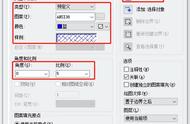


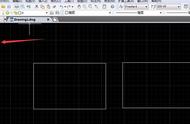










Copyright © 2018 - 2021 www.yd166.com., All Rights Reserved.